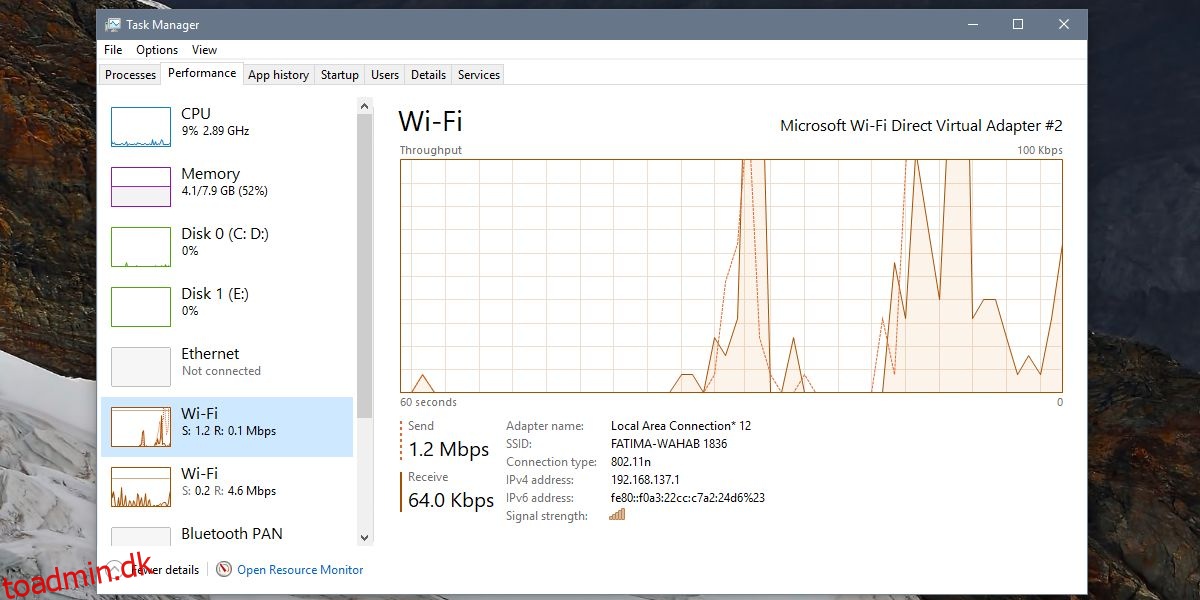På Windows 10 er det latterligt nemt at oprette et hotspot. Handlingscenteret har en kontakt til det, du kan ændre adgangskoden fra appen Indstillinger, og du kan begrænse forbindelsen til WiFi eller Bluetooth. Task Manager på Windows 10 fortæller dig, hvor meget datahastighed du får via dit WiFi, men når du aktiverer hotspottet på dit system, kan du også se hotspotforbindelseshastigheden.
SPOILER ALERT: Rul ned og se videotutorialen i slutningen af denne artikel.
Hotspot-forbindelseshastighed
Tænd først hotspottet, og sørg for, at der er tilsluttet en enhed til det. Det skal bruge forbindelsen, for at du kan få forbindelsens hastighed.
Åbn Task Manager og gå til fanen Ydelse. Det er her, du kan se, hvordan din CPU, RAM, Disk og GPU klarer sig, og selvfølgelig din WiFI-adapter. Når du aktiverer hotspottet, vil du se to WiFi-poster her.
For at skelne mellem dit WiFi-netværkskort og dit virtuelle hotspot skal du vælge WiFi-grafen og kontrollere, hvilken der siger Microsoft Wi-Fi Direct Virtual Adapter øverst til højre. Hvis den læser Intel, så er det ikke den, du leder efter.
Når du har fundet den rigtige WiFi-adapter, skal du kigge efter Send og Modtag felterne. De vil fortælle dig, hvor meget hastighed din hotspot-forbindelse giver.
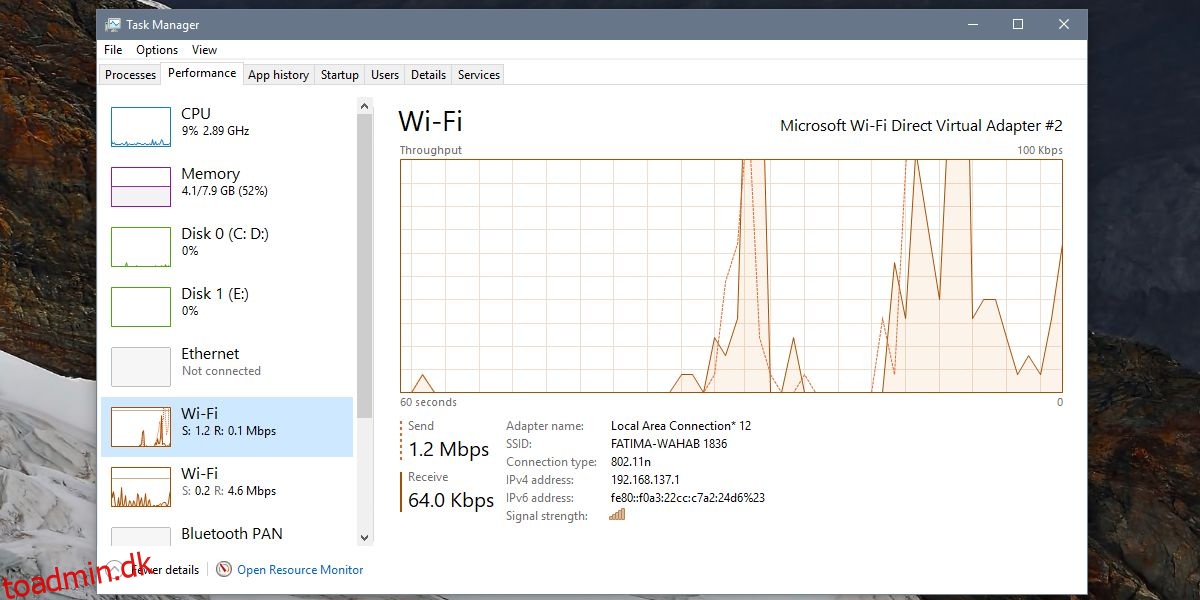
Hvis du ser nøje på WiFi-adapteren, der er angivet i venstre kolonne, vil du bemærke, at opsummeringen af informationer inkluderer hastighedsinformationen, men den er øjeblikkelig. Grafen vil fortælle dig, hvor meget hastighed din forbindelse giver, så længe den er tilsluttet.
Du vil ikke være i stand til at se, hvor meget data der forbruges, og du vil heller ikke være i stand til at fortælle, hvor mange enheder der er forbundet til hotspottet. Hvis du har brug for at vide, hvor mange enheder der er tilsluttet, behøver du kun åbne Action Center og se på knappen for Mobile Hotspot. Du kan tilslutte op til 8 enheder til din pc’s hotspot, og knappen vil fortælle dig, hvor mange ud af de 8 du har tilsluttet.
Hvis du vil have mere indsigt i forbindelsen, kan du prøve en tredjepartsapp, eller du kan installere en på den enhed, der er tilsluttet din pc’s hotspot. Oplysningerne kan hjælpe med at fejlfinde problemer, du måtte have med din pc’s hotspot, og det er også en hurtig måde at finde IPv4- og IPv6-adressen for din virtuelle adapter. Du kan også fortælle, hvad forbindelsesstyrken er, og kopiere oplysningerne, hvis du vil.